为了保证win7电脑中运行的程序流畅,很多用户都会选择安装16g运行内存来使用,以便用户能够实现多个程序同时流畅运行,然而在启动win7电脑之后,却发现16g的运行内存却只有8g可用,
为了保证win7电脑中运行的程序流畅,很多用户都会选择安装16g运行内存来使用,以便用户能够实现多个程序同时流畅运行,然而在启动win7电脑之后,却发现16g的运行内存却只有8g可用,对此win7 16g内存8g可用怎么办呢?接下来小编就给大家讲解win716g内存8g可用完美解决方案。
方法一:1、键盘按下win+R快捷组合键打开运行,在对话框内输入msconfig,按下回车键。
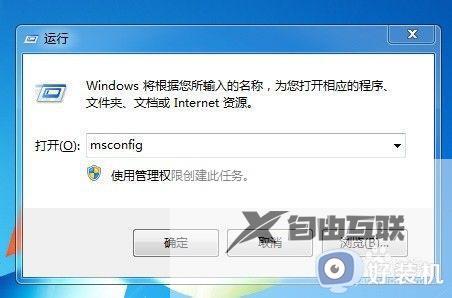
2、在系统配置界面选择引导,点击高级选项。
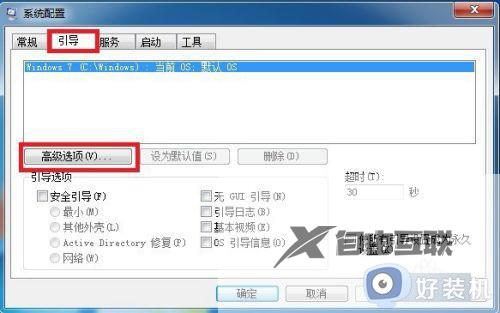
3、在引导高级选项中勾选最大内存,点击确定重启计算机即可解决。
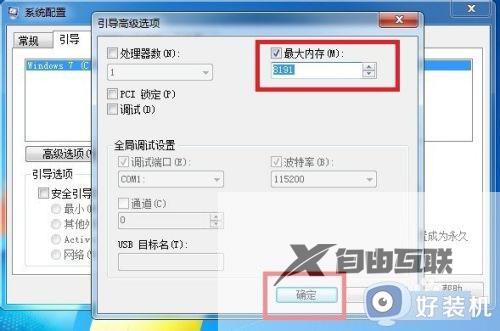
4、若问题仍然没有解决,重新进入系统配置界面选择引导,点击高级选项。
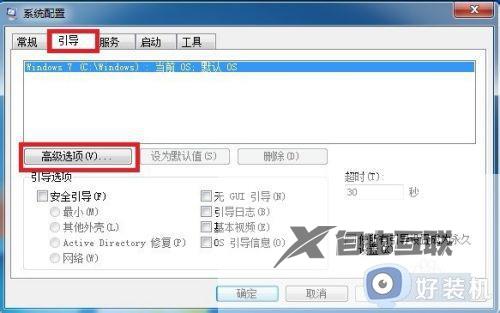
5、去除勾选最大内存,点击确定重启计算机即可解决。
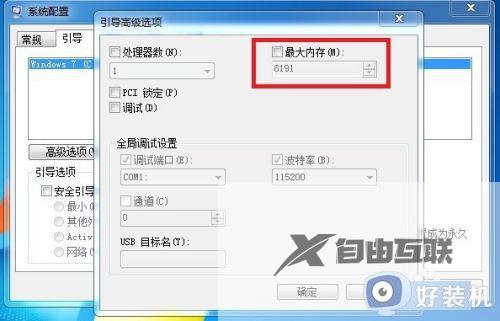
方法二:1、如果上述操作仍没有解决问题,那么就要取下对应的内存了。鼠标右击电脑下方任务栏,选择启用任务管理器(或者按下Ctrl+Alt+Del快捷组合键选择启用任务管理器)。
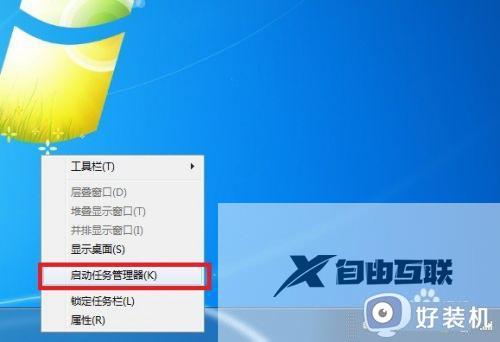
2、选择任务管理器上的性能,点击资源监视器。

3、查看电脑为硬件保存的内存是多少,记住占用的容量大小,关机之后在电脑上找到对用容量大小的内存条,拔下此内存条,通电开机,再次关机,把拔下的内存条插上,再次开机即可看见问题解决。

本文就是小编告诉大家的关于win716g内存8g可用完美解决方案了,有出现这种现象的小伙伴不妨根据小编的方法来解决吧,希望能够对大家有所帮助。
